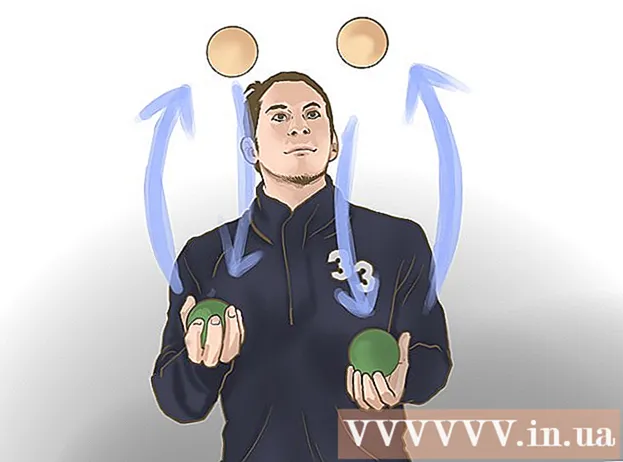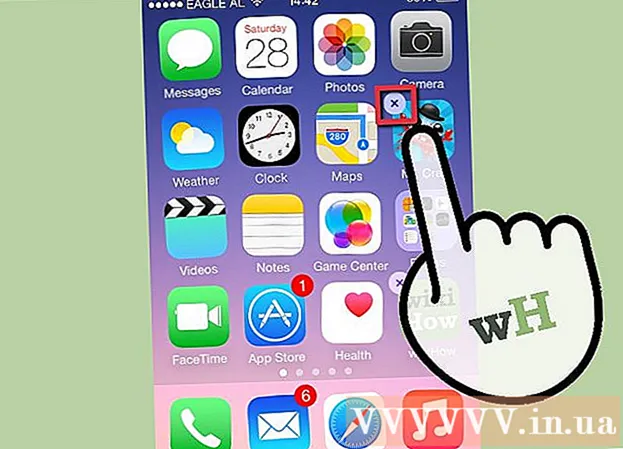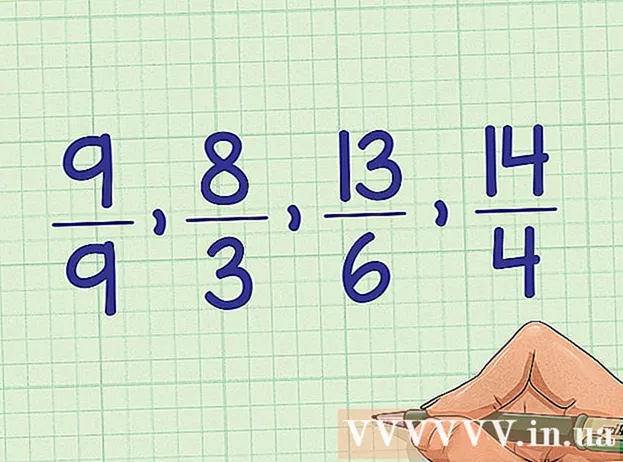लेखक:
Robert Simon
निर्माण की तारीख:
15 जून 2021
डेट अपडेट करें:
22 जून 2024

विषय
यह wikiHow आपको सिखाता है कि नैरेटर को कैसे निष्क्रिय और अक्षम करना है - विंडोज कंप्यूटर पर अंतर्निहित स्क्रीन रीडर।
कदम
2 का भाग 1: नैरेटर बंद करें
. स्क्रीन के निचले बाएँ कोने में Windows लोगो पर क्लिक करें।
- यदि नैरेटर चल रहा है, तो स्टार्टिंग शुरू होने से नैरेटर को कॉरटाना के (बुद्धिमान निजी सहायक) नाम सहित विभिन्न विकल्पों को जोर से पढ़ने का कारण होगा। कोरटाना शुरू हो जाएगा और इनपुट को सुनना शुरू कर देगा, इसलिए यह कदम उठाने से पहले नैरेटर को बंद करना सबसे अच्छा है।

प्रवेश केंद्र की आसानी खोलें। आयात उपयोग की सरलता तब दबायें आसानी से सुलभ केंद्र प्रारंभ विंडो के ऊपर।
लिंक पर क्लिक करें कंप्यूटर को बिना डिस्प्ले के इस्तेमाल करें (मॉनिटर के बिना कंप्यूटर का उपयोग करना)। लिंक पृष्ठ के मध्य में "सभी सेटिंग एक्सप्लोर करें" शीर्षक के ठीक नीचे है।
खिड़की के शीर्ष के पास बॉक्स "नैरेटर चालू करें" को अनचेक करें। यह आपके कंप्यूटर को बताता है कि आप नहीं चाहते कि आप हर बार लॉग इन करने के लिए नैरेटर को पॉप अप करें।
क्लिक करें लागू पृष्ठ के नीचे के पास। आपकी सेटिंग्स लागू हो जाएंगी।
क्लिक करें ठीक अपने परिवर्तन की पुष्टि करने और मेनू से बाहर निकलने के लिए। जब आप कंप्यूटर पर लॉग इन करते हैं तो नैरेटर अब पॉप नहीं होगा। विज्ञापन
सलाह
- ज्यादातर मामलों में, आप कुंजी संयोजन दबाकर नैरेटर को अक्षम कर सकते हैं Ctrl+⊞ जीत+↵ दर्ज करें.
- विंडोज टैबलेट पर, आपको बटन दबाने की जरूरत है ⊞ जीत नैरेटर से बाहर निकलने के लिए वॉल्यूम अप बटन शामिल करें।
चेतावनी
- यदि आप प्रारंभ में समय में डेटा दर्ज नहीं करते हैं जब नैरेटर चालू होता है, तो प्रोग्राम गलती से Cortana को "सहायक" नाम से सक्रिय कर सकता है।